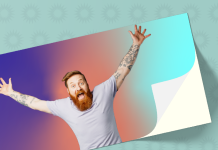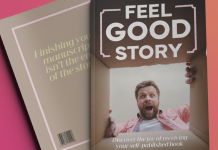Projektanci często potrzebują przejrzystych, uporządkowanych list podczas pracy w programie Adobe InDesign. Punktory pomagają organizować informacje, prowadzą czytelnika i wspierają uporządkowane układy. Nasz samouczek wideo przedstawia trzy praktyczne metody tworzenia punktorów, od standardowych czarnych kropek po niestandardowe kształty i wielokolorowe grafiki.
Nasz przewodnik wideo dotyczący dodawania punktorów w programie InDesign
Jeśli wolisz śledzić kroki na ekranie, poniższy film pokazuje Lucy demonstrującą trzy niezawodne podejścia. Zobaczysz, jak tworzy podstawowe punktory, dodaje kolorowe znaki i tworzy własne niestandardowe punktory graficzne, aby uzyskać bardziej spersonalizowany wygląd.
Do czego służy Adobe InDesign?
Adobe InDesign to program do tworzenia układów graficznych, służący do łączenia tekstu, obrazów i elementów graficznych w kontrolowanym formacie. Projektanci używają go do tworzenia broszur, czasopism, ulotek, książek, menu, plakatów i wszelkich innych projektów, w których liczy się uporządkowany układ i precyzyjna kontrola typograficzna.
Dlaczego warto wybrać InDesign zamiast Photoshopa?
Photoshop jest przeznaczony do edycji obrazów. InDesign jest przeznaczony do pracy nad układem. Obsługuje długie dokumenty, strony wzorcowe, powiązane zasoby, style akapitów i spójną typografię. Dzięki temu jest bardziej odpowiedni do wielostronicowych projektów drukowanych, w których hierarchia tekstu, odstępy i struktura mają kluczowe znaczenie dla projektu.
Dlaczego warto używać punktorów w projektach InDesign?
Punktory ułatwiają przetwarzanie informacji. Dzielą złożone pomysły na kroki, instrukcje lub funkcje. W druku zwiększają czytelność i pomagają kształtować uporządkowane, zrównoważone układy. System stylów programu InDesign umożliwia także spójne stosowanie formatowania punktorów w długim dokumencie za pomocą jednego kliknięcia.
Jakie są trzy metody dodawania punktorów w programie InDesign?
Samouczek Lucy demonstruje trzy podejścia.
- Standardowe wypunktowania tworzone za pomocą stylów akapitowych
- Niestandardowe kolorowe punktory wykorzystujące określone znaki z czcionek systemowych
- W pełni spersonalizowane wielokolorowe kule stworzone jako glify w niestandardowej czcionce
Metody te dobrze się skalują, od prostych list po kreatywne projekty kierowane przez markę.
Jak skonfigurować podstawowe wypunktowania w programie InDesign przy użyciu stylów akapitu?
Wideo rozpoczyna się od najbardziej praktycznej metody. Style akapitowe zapewniają spójność formatowania w całym dokumencie, co jest szczególnie przydatne w przypadku długich raportów, katalogów i układów książek.
Otwórz panel Style akapitowe w menu Okno, a następnie Style. Utwórz nowy styl z menu panelu, nazwij go i zastosuj do wybranego tekstu. Ponownie otwórz ustawienia stylu, a następnie przejdź do opcji Punktory i numeracja. Włącz Podgląd, aby zobaczyć wprowadzane zmiany, a następnie zmień Typ listy na Punktory.
Odstępy można dostosować za pomocą Left Indent i First Line Indent. Te elementy sterujące ustawiają sposób wyrównywania tekstu po zawinięciu pierwszego wiersza. Po prawidłowym ustawieniu, wielowierszowe wypunktowania pozostaną wyrównane, zamiast odskakiwać w lewo.
Jak dodać kolory i znaki specjalne jako punktory w programie InDesign?
W drugiej metodzie Lucy wprowadza kolorowy punktor stylistyczny. Najpierw utwórz nową próbkę koloru w panelu Próbki. Następnie utwórz nowy styl akapitu i dodaj znak punktora. Można użyć dowolnego glifu z dowolnej zainstalowanej czcionki, w tym czcionek ozdobnych. Lucy wybiera znak z pobranej czcionki dingbat.
Aby pokolorować punktor, utwórz nowy styl znakowy. Ustaw kolor w sekcji Kolor znaku i zastosuj styl znaku w ustawieniach punktora stylu akapitu. Daje to pełną kontrolę nad kolorem bez wpływu na tekst następujący po każdym punktorze.
Dlaczego warto używać wielokolorowej grafiki jako wypunktowania?
Niestandardowa kula graficzna może wzmocnić markę, gdy standardowy symbol nie spełni swojego zadania. W ostatniej metodzie Lucy tworzy własną czcionkę obsługiwaną przez SVG za pomocą FontStruct. Wyeksportowanie czcionki jako pliku TrueType plus SVG zachowuje kolory po umieszczeniu w programie InDesign. Po zainstalowaniu, glif można dodać do listy wypunktowanej w taki sam sposób, jak standardowy znak.
Jeśli punktor wydaje się zbyt duży w stosunku do tekstu, styl znakowy ze zmniejszonym rozmiarem punktu pozwoli ci go odpowiednio przeskalować.
Kilka dobrych punktów
Punktory zapewniają przejrzystość i strukturę, a program InDesign oferuje szeroką gamę sposobów ich stylizacji. Niezależnie od tego, czy potrzebujesz prostych czarnych kropek, kolorowych ikon czy niestandardowej grafiki odzwierciedlającej markę, metody te zapewniają niezawodną kontrolę nad każdym projektem.
Jeśli chcesz rozwinąć więcej umiejętności, zapoznaj się z innymi naszymi produktami Samouczki InDesign i nasze szersze przewodniki po projektowaniu w całym pakiecie Adobe. Obejmują one przydatne techniki dotyczące układu, kolorów, typografii i przygotowania grafiki do druku.